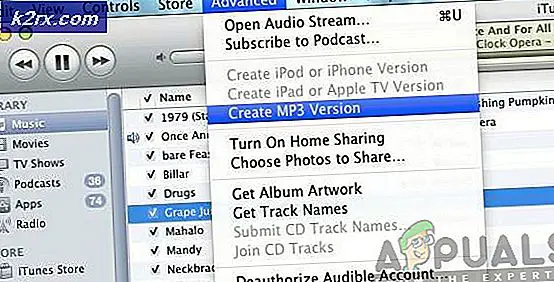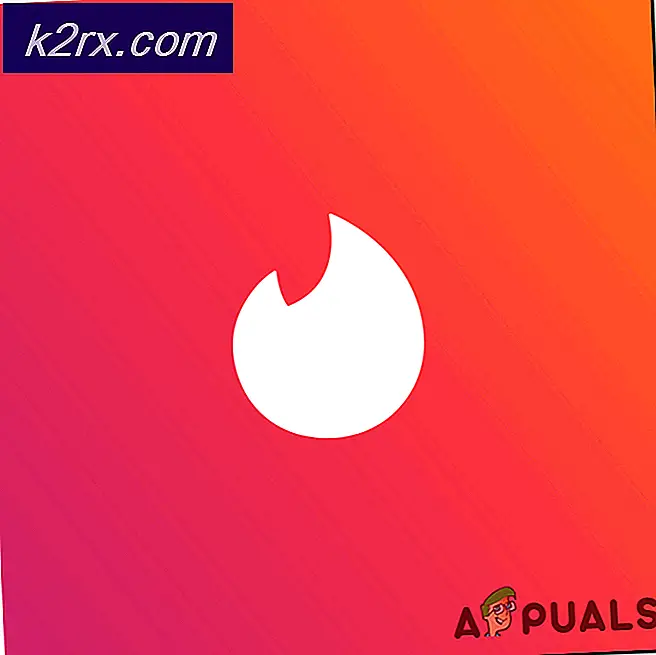Cara Menghentikan Popup 'Microsoft Edge Sedang Digunakan untuk Berbagi'
'Microsoft edge digunakan untuk berbagi'Peringatan popup muncul saat pengguna Windows 10 mencoba menutup browser Edge. Sebagian besar pengguna yang terpengaruh melaporkan bahwa pesan peringatan ini muncul setiap kali mereka mencoba menutup browser Edge.
Apa yang menyebabkan 'Microsoft edge digunakan untuk berbagi'Kesalahan?
Munculan peringatan khusus ini terjadi karena kesalahan Microsoft Edge yang mengelabui browser agar menganggapnya selalu di tengah berbagi konten. Ini menghasilkan kesalahan berulang yang muncul setiap kali pengguna mencoba menutup browser.
Jika Anda terpengaruh oleh masalah yang sama, Anda dapat menyelesaikan masalah baik dengan menginstal perbaikan terbaru Microsoft (melalui Pembaruan Windows) atau dengan menutup tugas yang terkait dengan Microsoft Edge setiap kali Anda melihat kesalahan ini terjadi (perbaikan sementara).
Metode 1: Menginstal setiap Pembaruan Windows yang tertunda
Karena beberapa pengguna yang terpengaruh berbeda telah mengonfirmasi, masalah ini juga dapat terjadi karena kesalahan yang terdokumentasi dengan baik yang melanda Windows 10 selama lebih dari dua tahun. Baru-baru ini, Microsoft akhirnya siap untuk memperbaiki masalah dan merilis perbaikan terbaru yang mencegah fitur berbagi memicu pesan peringatan ini ketika sebenarnya tidak digunakan.
Ternyata, hotfix dipaketkan dengan pembaruan Windows Penting, jadi untuk memastikan bahwa Anda memanfaatkannya, Anda perlu menginstal setiap pembaruan yang tertunda dan memperbarui versi OS Anda.
Berikut panduan cepat untuk menginstal setiap pembaruan yang tertunda di komputer Windows 10 Anda:
- Buka a Lari kotak dialog dengan menekan Tombol Windows + R. Selanjutnya, ketik "ms-settings: windowsupdate "dan tekan Memasukkan untuk membuka tab Pembaruan Windows dari Pengaturan aplikasi.
- Setelah Anda tiba di dalam layar pembaruan Windows, pindah ke sisi kanan dan klik Periksa pembaruan untuk memulai proses pemindaian. Setelah layar awal selesai, ikuti layar untuk mulai menginstal pembaruan yang tertunda. Lakukan sampai Anda memperbarui versi Windows 10 Anda.
catatan: Jika Anda memiliki banyak pembaruan yang tertunda, Anda akan diminta untuk memulai ulang sebelum setiap bagian yang tertunda dipasang. Jika ini terjadi, patuhi petunjuk dan mulai ulang, tetapi pastikan untuk kembali ke layar ini pada permulaan sistem berikutnya untuk menyelesaikan penginstalan pembaruan lainnya.
- Setelah Anda berhasil menginstal setiap pembaruan yang tertunda, mulai ulang komputer Anda dan lihat apakah masalahnya teratasi dengan membuka dan menutup Microsoft Edge.
Jika Anda masih mendapatkan pesan kesalahan yang sama, pindah ke perbaikan potensial berikutnya di bawah ini.
Metode 2: Menutup Microsoft Edge melalui Pengelola Tugas
Seperti yang telah kami lakukan, masalah ini akan terjadi karena bug Microsoft yang telah diperbaiki oleh Microsoft beberapa bulan yang lalu. Tetapi jika Anda tidak ingin menginstal pembaruan yang tertunda (karena berbagai alasan) ada satu solusi tambahan yang memungkinkan Anda untuk menyingkirkan pesan pop-up yang mengganggu ini di Edge.
Beberapa pengguna Windows 10 yang secara konsisten menghadapi 'Microsoft edge digunakan untuk berbagi'Munculan telah mengonfirmasi bahwa mereka menemukan solusi yang memungkinkan mereka menghentikan kemunculan peringatan kesalahan. Sayangnya, perbaikan ini hanya sementara, karena kesalahan akan muncul kembali saat permulaan berikutnya.
Namun sisi baiknya, setelah menerapkan perbaikan ini, Anda dapat membuka dan menutup Microsoft Edge sebanyak yang Anda inginkan tanpa menemui pesan kesalahan lagi - dan Anda tidak akan kehilangan tab yang terbuka dalam prosesnya.
Berikut panduan singkat untuk merawat 'Microsoft edge digunakan untuk berbagi'Munculan dengan menghentikan prosesnya melalui Pengelola Tugas:
- Segera setelah Anda melihat pesan kesalahan di Microsoft Edge, tekan Ctrl + Shift + Esc untuk membuka instance Task Manager.
- Setelah Anda berada di dalam Pengelola Tugas, pilih Proses tab dari daftar item di menu horizontal di bagian atas.
- Di dalam Proses tab, gulir ke bawah melalui daftar proses aktif dan temukan Microsoft Edge.
- Saat Anda melihat entri yang terkait dengan Microsoft Edge, klik kanan padanya dan pilih Tugas akhir dari menu konteks.
- Setelah Anda melakukan ini, Microsoft Edge akan menutup secara otomatis. Saat Anda membukanya lagi, itu akan terbuka secara normal dengan semua tab yang sebelumnya dibuka masih utuh. Dan setelah menutup browser lagi, Anda seharusnya tidak lagi menemukan 'Microsoft edge digunakan untuk berbagiKesalahan.